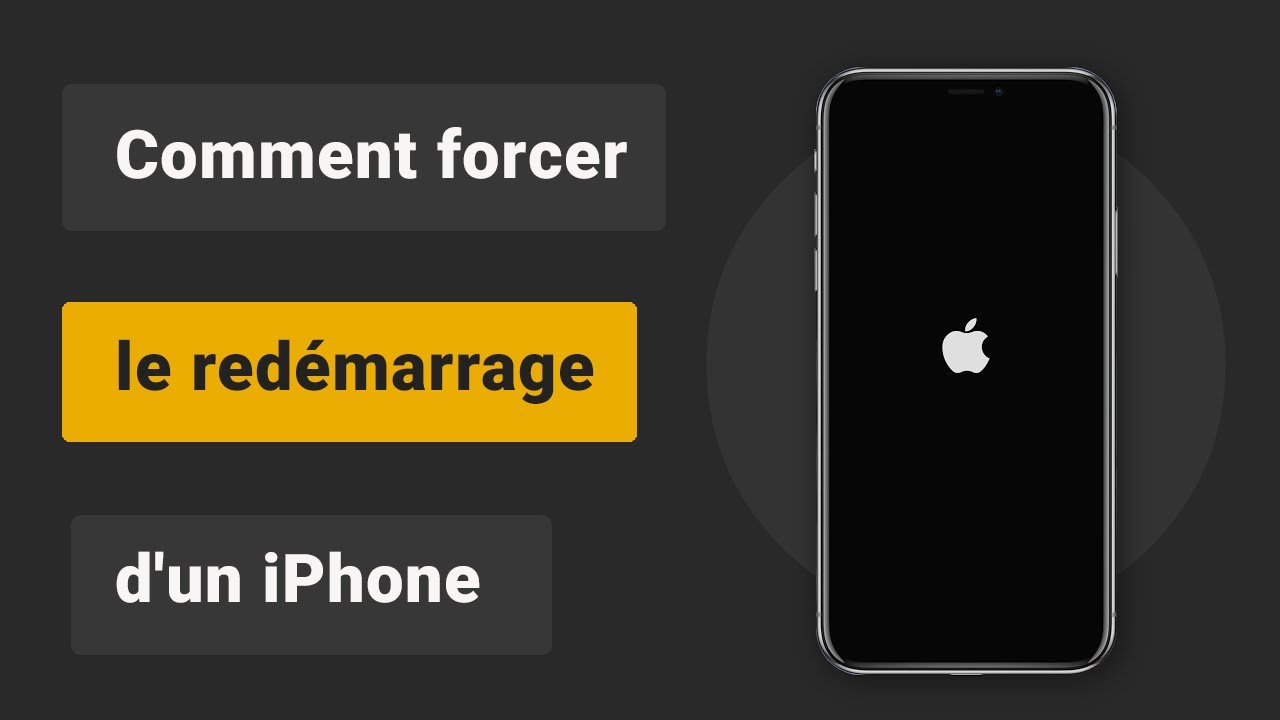iMyFone Fixppo - Remettre à zéro un iPhone sans code
Effacer un iPhone sans aucun code en quelques étapes simples à la maison.
De nombreux utilisateurs d'iPhone souhaitent que leur appareil fonctionne de manière fluide. Cependant, lorsque les données s'accumulent, il est courant de constater que votre iPhone est lent et reste bloqué.
C'est pourquoi il est recommandé de supprimer certaines données de temps en temps. Dans cet article, on vous présente comment effacer un iPhone ou remettre à zéro un iPhone.
Partie 1. 4 méthodes pour effacer un iPhone
Après avoir forcé le redémarrage de votre iPhone, l'écran iPhone reste bloqué ? Utilisez l'une des 4 méthodes de pour remettre à zéro l'iPhone. Ces méthodes vous permettent de remettre un iPhone en mode usine et formater l'iPhone. Si vous recherchez comment effqcer votre iPhone, voici toutes les méthodes pour tous les modèles.
1Comment effacer l'iPhone sans code
Si vous avez oublié votre mot de passe ou ne connaissez pas le code de verrouillage iPhone, effacer votre iPhone peut être difficile. Nous vous recommandons un outil de réinitialisation iPhone iMyFone Fixppo. Ce logiciel permet non seulement de remettre à zéro votre iPhone, mais également de réparer les problèmes du système iOS pour éviter d'autres erreurs.
Pourquoi choisir Fixppo ?
- Effacer un iPhone sans code en quelques minutes. Très facile à utiliser.
- Résoudre 150+ problèmes du système ioS tels que l'écran bloqué et ne répond pas, les erreurs de mise à jour, etc., sans perte de données.
- Il vous permet de lancer ou sortie du mode de récupération en un seul clic.
- Vous pouvez downgrade iOS vers une version antérieure d'iOS sans installer le fichier IPSW.
- Prise en charge d'iOS 26/18 et des modèles d'iPhone jusqu'à l'iPhone 16.
Étape 1. Téléchargez et installez iMyFone Fixppo sur votre PC. Sélectionnez Réinitialiser l'iDevice puis cliquez sur Réinitialisation profonde.
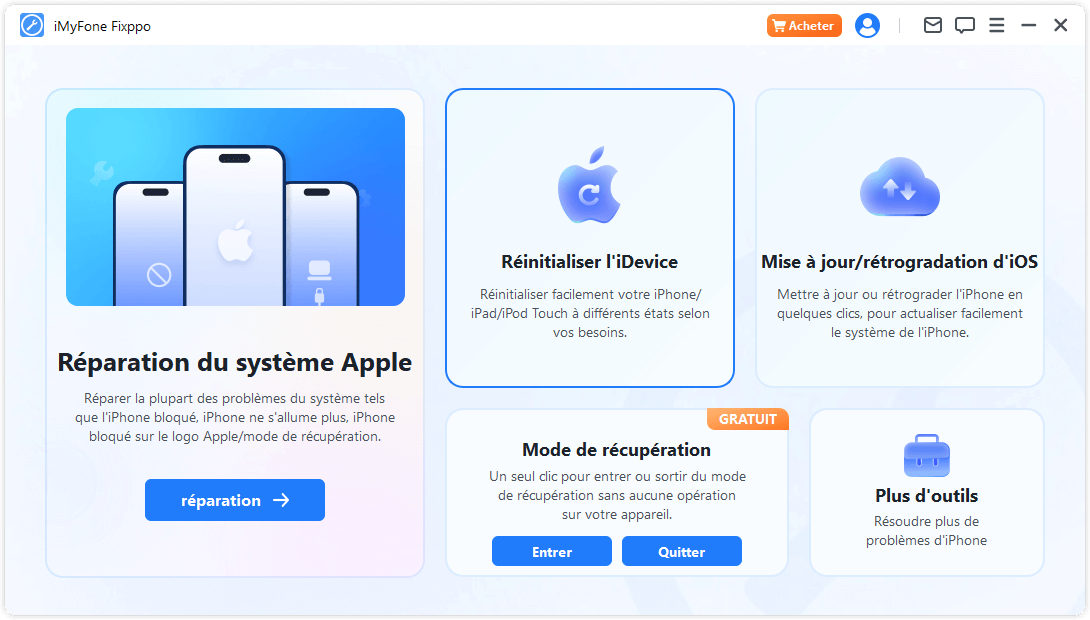
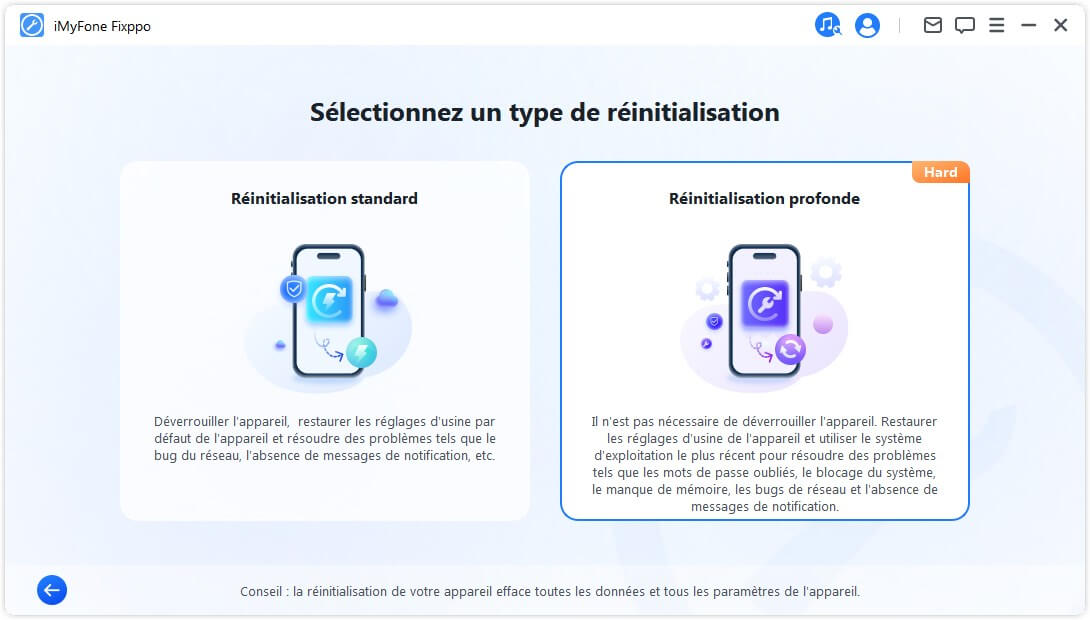
Étape 2. Connectez votre iPhone à l'ordinateur et téléchargez et installez la version du micrologiciel pour votre iPhone.
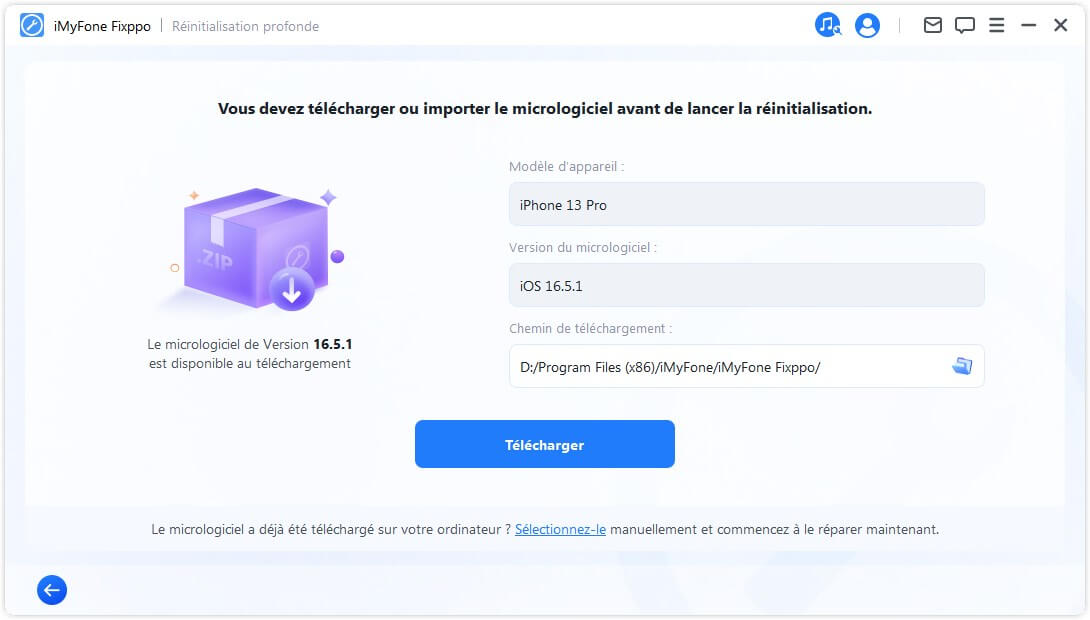
Étape 3. Ensuite, vous pouvez remettre à zéro l'iPhone. Attendez un moment et la réinitialisation complète sera terminée. Votre iPhone redémarrera.
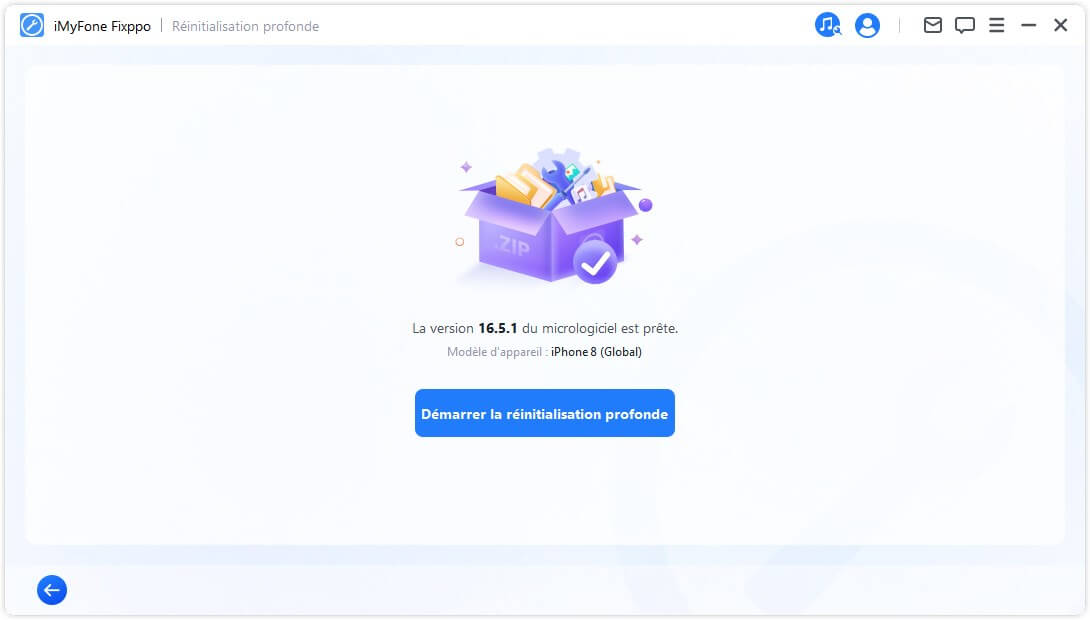
2 Comment remettre un iPhone en mode usine via les Réglages
Si vous n'avez pas perdu ou oublié le mot de passe de votre iPhone, vous pouvez effacer votre iPhone en allant dans Réglages > Général > Réinitialiser > Effacer contenu et réglages, ce qui effacera toutes les données.
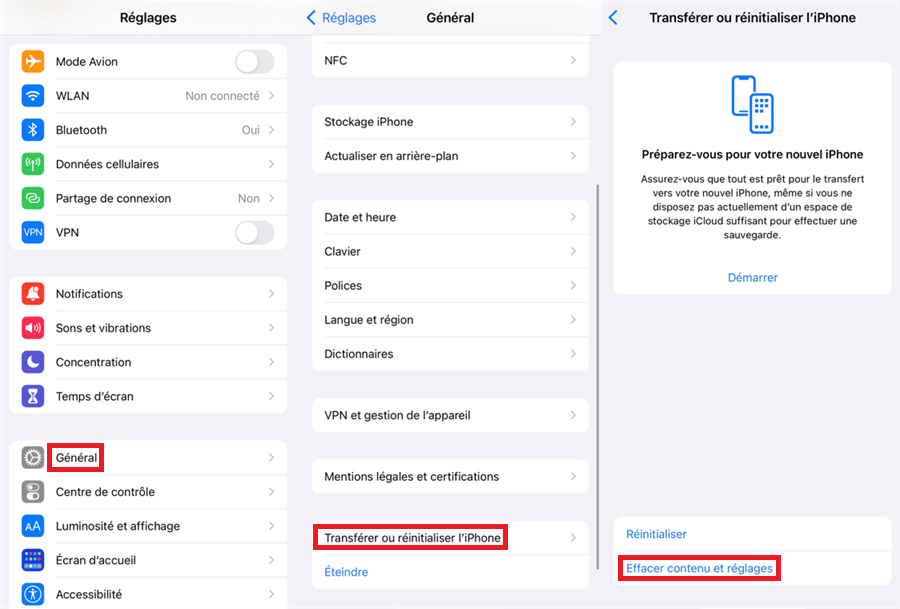
3 Comment remettre un iPhone à zéro avec iTunes ?
Si vous pouvez utiliser le PC, vous pouvez effacer votre iPhone avec iTunes. Suivez les étapes suivantes pour remettre un iPhone à zéro en utilisant iTunes. Cette méthode s'applique également en cas de perte de mot de passe.
- Tout d'abord, installez iTunes sur votre PC et connectez votre iPhone à l'aide d'un câble.
- Une fois que l'iPhone est détecté, sélectionnez l'option restaurer l'iPhone proposée à l'écran.
- Cliquez sur le bouton restaurer l'iPhone et téléchargez le logiciel pour effacer l'iPhone.
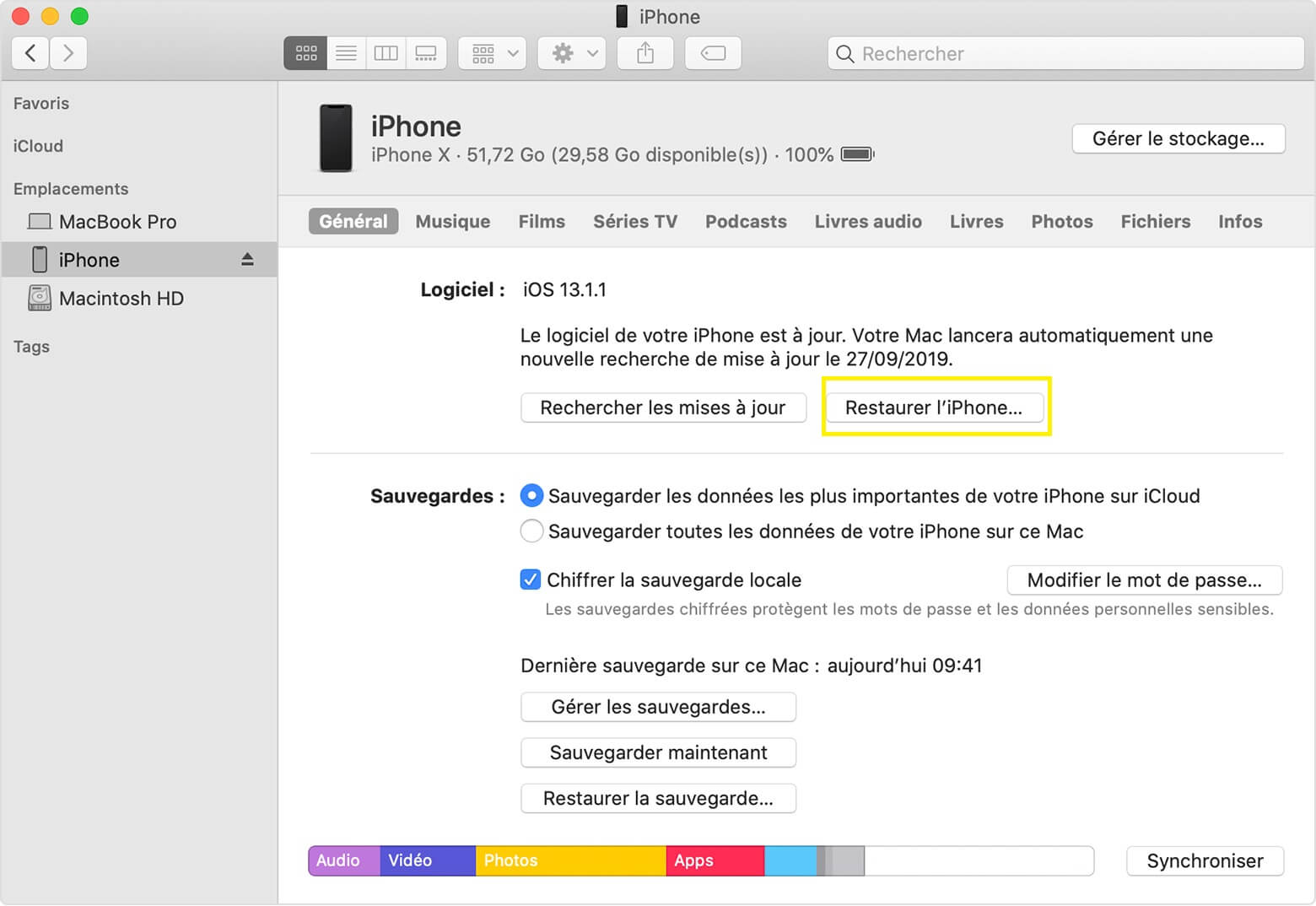
Tips
Si vous rencontrez des erreurs avec iTunes ou si la réinitialisation de l'iPhone échoue, vous pouvez utiliser iMyFone Fixppo pour résoudre le problème.4 Effacer à distance l'iPhone en utilisant iCloud
Pour effacer votre iPhone à distance à l'aide d'iCloud, vous devez d'abord activer la fonctionnalité Localiser mon iPhone dans les paramètres avancés. Suivez les étapes suivantes :
- Activez Localiser mon iPhone sur iCloud.com.
- Sélectionnez la fenêtre d'informations complète de l'appareil, puis cliquez sur Effacer l'iPhone en bas.
- Si vous êtes invité à saisir votre mot de passe Apple ID pour confirmer, vous pouvez utiliser un ordinateur de confiance ou répondre à des questions de sécurité si vous disposez d'un code de vérification envoyé sur un autre appareil Apple.
FAQs sur la réinitialisation de l'iPhone
1 Différences entre Forcer le redémarrage iPhone (soft reset), Réinitialisation complète iPhone (hard reset)
Tout d'abord, examinons les différents types de réinitialisation disponibles pour l'iPhone et leurs différences. Les méthodes les plus courantes pour réinitialiser un iPhone sont soft reset (Forcer le redémarrage iPhone) et hard reset (remettre a zero un iphone).
| soft reset (Forcer le redémarrage iPhone) | hard reset (remettre à zéro un iPhone) | |
|---|---|---|
| Fonctionnalité | Le soft reset est une simple redémarrage de l'iPhone. Il éteint tous les processus et redémarre l'iPhone. | La réinitialisation d'usine remet un iPhone en mode usine en utilisant l'option "Effacer contenu et reglages" dans les réglages de réinitialisation. |
| Scénarios d'utilisation |
|
|
| Méthode | Appuyez sur le bouton d’augmentation du volume et relâchez-le rapidement. Appuyez sur le bouton de diminution du volume et relâchez-le rapidement. Maintenez le bouton latéral enfoncé. Lorsque le logo Apple apparaît, relâchez le bouton latéral. | Sélectionnez l'option "Effacer tout le contenu et les réglages" dans les Réglages de l'iPhone ou effectuez une réinitialisation complète de l'iPhone à l'aide d'iTunes ou d'un logiciel spécialisé (en cas d'oubli du mot de passe de l'iPhone). |
| Perte de données | Aucune perte de données, simplement un redémarrage de l'iPhone. | Toutes les données et les réglages de l'iPhone seront effacés. |
Maintenant passez à les méthodes pour effacer l'iPhone.
2 Comment forcer le redémarrage de l'iPhone
Le soft reset (redémarrage de force) de l'iPhone est une méthode très simple et facile pour redémarrer votre iPhone. Tous les modèles d'iPhone n'ont pas la même méthode pour effectuer un soft reset. Nous allons donc examiner les différentes méthodes en fonction du modèle d'iPhone que vous utilisez.
Forcer le redémarrage de l'iPhone X, iPhone 11, iPhone 12, iPhone 13, iPhone 14 ou iPhone 15
Étape 1 : appuyez rapidement sur le bouton « Volume + ». Puis faites de même sur le bouton « Volume - ».
Étape 2 : Maintenez le bouton latéral jusqu'à voir le logo Apple.
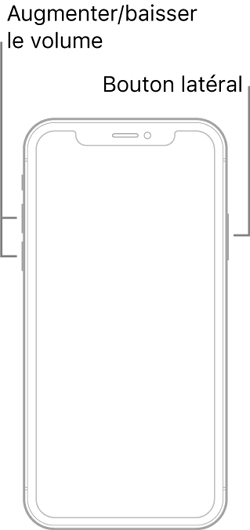
Redémarrage forcé de l'iPhone 7, de l'iPhone 8 ou de l'iPhone SE (2ème génération ou plus)
Pour forcer le redémarrage de l'iPhone 8 ou SE (2ème génération ou plus), maintenez le bouton pour augmenter le volume et le bouton latéral jusqu'à voir le logo Apple.
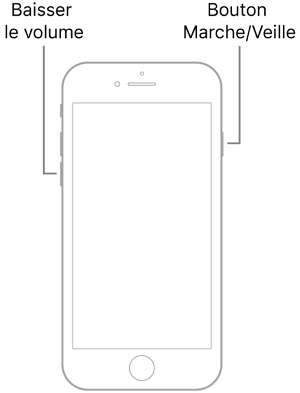
Forcer le redémrrage de votre iPhone 6S, ou iPhone SE (1ère génération)
Maintenez enfoncé au même moment le bouton d’allumage situé au-dessus de votre téléphone et le bouton Home au centre, jusqu’à ce que le logo Apple apparaisse.
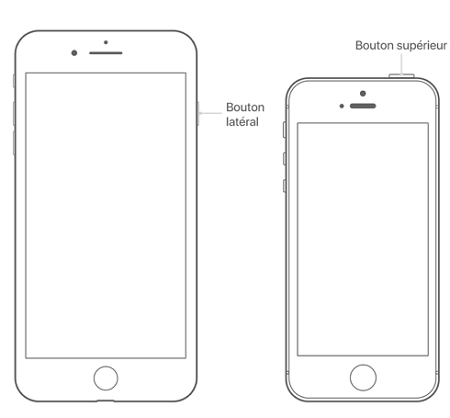
Vous pouvez également regarder cette vidéo pour savoir comment forcer le redémarrage iPhone.
Conclusion
Vous avez maintenant appris différentes méthodes pour réinitialiser votre iPhone. En cas de désactivation de l'iPhone, nous vous recommandons d'utiliser des logiciels de réinitialisation tels qu'iTunes ou iMyFone Fixppo pour effectuer la réinitialisation.